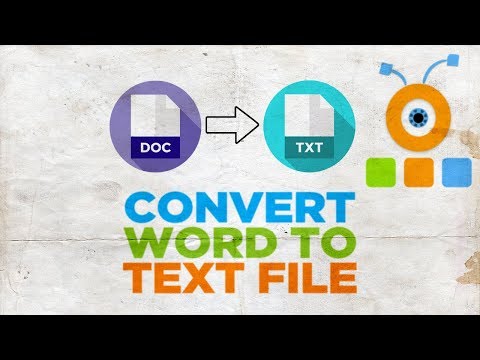אם אתה רוצה שהאנשים שאיתם אתה משוחח ב- Viber יידעו את המיקום הנוכחי שלך, תוכל לשתף זאת ישירות מחלון הצ'אט שלך, על ידי הפעלת שיתוף מיקום או שליחה מפורשת של המיקום שלך ממפה.
צעדים
שיטה 1 מתוך 2: הפעלת שיתוף מיקום

שלב 1. הפעל את אפליקציית Viber
חפש את אפליקציית Viber בסמארטפון שלך. הסמל שלו הוא זה עם הרקע הסגול ועם טלפון בתוך תיבת צ'אט. הקש עליו כדי להפעיל אותו.

שלב 2. התחל מפגש צ'אט
מהתפריט התחתון, הקש על סמל "צ'אטים". פעולה זו תציג את תיבת הדואר הנכנס שלך עם כל השיחות שלך. בחר את האדם שברצונך לשוחח איתו על ידי הקשה על שמו המתאים; חלון הצ'אט יופיע.

שלב 3. אפשר שיתוף מיקום
אם אתה רוצה שאדם זה יידע היכן אתה נמצא כרגע, תוכל פשוט לאפשר שיתוף מיקום ב- Viber והמיקום הנוכחי שלך יצורף להודעות שאתה שולח.
כדי לאפשר זאת, הקש על ראש החץ האפור מימין לשדה "כתיבה". ראש החץ יהפוך לסגול והערה "המיקום שלך פועל" תופיע. כל עוד ראש החץ הזה סגול, שיתוף המיקום מופעל

שלב 4. כתיבת הודעה
הקלד את ההודעה שלך בשדה כתיבה כרגיל.

שלב 5. שלח את ההודעה
הקש על כפתור "שלח" מימין לשדה כתיבה כדי לשלוח את ההודעה שלך. כל הודעה שתשלח לאיש הקשר שלך בזמן שיתוף המיקום מופעל תכלול סמל סיכה, המכיל את המיקום הנוכחי שלך.
שיטה 2 מתוך 2: שליחת מיקום ממפה

שלב 1. הפעל את אפליקציית Viber
חפש את אפליקציית Viber בסמארטפון שלך והקש עליה כדי להפעיל.

שלב 2. התחל מפגש צ'אט
מהתפריט התחתון, הקש על סמל "צ'אטים". פעולה זו תציג את תיבת הדואר הנכנס שלך עם כל השיחות שלך. בחר את האדם שברצונך לשוחח איתו על ידי הקשה על שמו המתאים; חלון הצ'אט יופיע.

שלב 3. הכנס פריט
אם אינך רוצה לאפשר שיתוף מיקום משיטה 1, אך עדיין תרצה לשתף את המיקום הנוכחי שלך, תוכל לכלול אותו בהודעה.
הקש על סמל הפלוס (+) משמאל לשדה "כתיבה". זה יביא תפריט קטן של פריטים אפשריים שתוכל להוסיף עם הודעה ב- Viber

שלב 4. שלח מיקום
מהתפריט, הקש על כפתור "שלח מיקום". פעולה זו תביא מפה שתצמיד אוטומטית את המיקום הנוכחי שלך.

שלב 5. אמת את המיקום הנוכחי שלך
השתמש באצבעותיך כדי לנווט במפה. ניתן גם להתקרב ולהתרחק. הגדר את המפה לצילום המסך המדויק של מה שאתה רוצה לשלוח.
מה שתגדיר על המפה יישלח כפי שהוא לאיש הקשר שלך

שלב 6. שלח את המפה
לאחר שתסיים, הקש על כפתור "שלח" בפינה השמאלית העליונה. המפה עם המיקום המוצמד שלך תישלח אל contact.br> שלך